|
Coolutils Converter Total HTML Converter Total PDF Converter Total Doc Converter Total Excel Converter Total CAD Converter Total CSV Converter Total XML Converter Total Mail Converter Total Outlook Converter Thunderbird-E-Mail-KonverterOST to PST Converter Total Image Converter Total Audio Converter Total Movie Converter
|
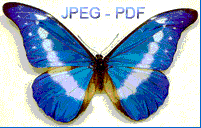 Da PDF-Dateien kompakt und sehr portabel sind, ziehen es viele Benutzer vor, Bilder im PDF-Format zu speichern. PDF ist eines der vielseitigsten Formate, da es Grafiken, Bilder und Text in einer auflösungsunabhängigen und geräteunabhängigen Erweiterung kombiniert. Einige Benutzer bevorzugen es, JPEG-Bilder in PDF zu konvertieren, um Speicherplatz zu sparen und die Dateiübertragung über das Internet zu erleichtern. Da PDF-Dateien kompakt und sehr portabel sind, ziehen es viele Benutzer vor, Bilder im PDF-Format zu speichern. PDF ist eines der vielseitigsten Formate, da es Grafiken, Bilder und Text in einer auflösungsunabhängigen und geräteunabhängigen Erweiterung kombiniert. Einige Benutzer bevorzugen es, JPEG-Bilder in PDF zu konvertieren, um Speicherplatz zu sparen und die Dateiübertragung über das Internet zu erleichtern.
Total Image Converter ist ein All-in-One-Dateikonvertierungsprogramm, das fast alle bestehenden Bildformate unterstützt. Es verfügt über eine robuste und benutzerfreundliche Oberfläche, die es selbst einem Anfänger sehr leicht macht, JPEG in PDF zu konvertieren. Der Assistent führt Sie durch den Arbeitsprozess und übernimmt die gesamte Arbeit für Sie. Dies ist einer der wenigen JPEG-PDF-Konverter, die JPEG-Bilder in PDF im Batch-Format rendern. Die Stapelfunktion ermöglicht es Ihnen, hunderte von JPEG-Dateien innerhalb von Sekundenbruchteilen zu konvertieren.
Wie man JPEG in PDF konvertiert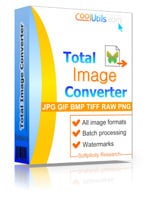 Total Image Converter ist der benutzerfreundlichste JPEG-PDF-Konverter, den Sie je verwendet haben. Es erfordert nicht viel Erfahrung, um damit umzugehen. Um JPEG-Dateien in PDF zu konvertieren, sollten Sie den Ordner auswählen, der die JPEG-Bilder enthält, die Dateien angeben, die Sie konvertieren möchten, und PDF als Zielformat auswählen. Total Image Converter ist der benutzerfreundlichste JPEG-PDF-Konverter, den Sie je verwendet haben. Es erfordert nicht viel Erfahrung, um damit umzugehen. Um JPEG-Dateien in PDF zu konvertieren, sollten Sie den Ordner auswählen, der die JPEG-Bilder enthält, die Dateien angeben, die Sie konvertieren möchten, und PDF als Zielformat auswählen.
Total Image Converter verfügt über einen integrierten Viewer, mit dessen Hilfe Sie die Qualität Ihrer JPEG-Dateien bewerten und sehen können, wie sie im PDF-Format aussehen werden. Sie können Ihre Bilder auch drehen, zuschneiden und in der Größe ändern. Total Image Converter erlaubt es Ihnen, Ihre JPEG-Bilder auf drei verschiedene Arten zu verwalten: über die Oberfläche, vom Desktop aus und über die Befehlszeile. Die Unterstützung der Befehlszeile kann verwendet werden, wenn Sie Dateien aus anderen Programmen heraus konvertieren müssen. Um Dateien direkt vom Desktop aus zu konvertieren, klicken Sie mit der rechten Maustaste auf eine Datei und wählen Sie im Popup-Menü "Konvertieren in".
Verwandte ThemenWie konvertiert man JPEG in Stapeln in TIFF?Konvertieren Sie JPEG in Stapeln automatisch in BMP Konvertieren Sie JPEG im Batch komfortabel in PNG
|